Comment installer phppgadmin sur Centos & Rhel en utilisant Yum
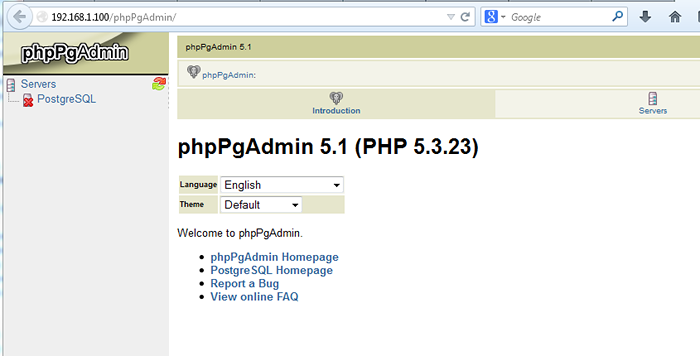
- 1694
- 64
- Victor Charpentier
phppgadmin Le client Web est-il écrit en PHP pour accéder et gérer les bases de données PostgreSQL. Il fournit un moyen très efficace de travailler avec des bases de données sur PostgreSQL comme, créer une base de données, une table, une base de données modifier, une base de données d'exportation / importation, etc.
Cet article vous aidera à installer Phppgadmin sur CentOS et Redhat Systems. Avant de l'installer, assurez-vous que Apache et PostgreSQL sont installés sur le serveur. Si vous ne les faites pas lire nos tutoriels sur la façon de les installer.
Installation de PostgreSQL sur Centos, Rhel et Fedora
Installation d'Apache MySQL PHP sur CentOS et RHEL
Étape 1: Ajouter le référentiel postgresql
La première étape consiste à installer le référentiel postgres dans votre système, téléchargez le régime du référentiel à l'aide de l'une des URL ci-dessous.
Centos / Rhel 5, 32 bits: # wget http: // yum.postgresql.org / 9.1 / redhat / rhel-5-i386 / pgdg-centos91-9.1-4.noarch.RPM Centos / Rhel 6, 32 bits: # wget http: // yum.postgresql.org / 9.1 / redhat / rhel-6-i386 / pgdg-centos91-9.1-4.noarch.RPM Centos / Rhel 5, 64 bits: # wget http: // yum.postgresql.org / 9.1 / redhat / rhel-5.0-x86_64 // pgdg-centos91-9.1-4.noarch.RPM Centos / Rhel 6, 64 bits: # wget http: // yum.postgresql.org / 9.1 / redhat / rhel-6.3-x86_64 / pgdg-centos91-9.1-4.noarch.RPM
Étape 2: Installez PHPPGADMIN à l'aide de yum
Installez le package PHPPGADMIN à l'aide de l'outil de ligne de commande YUM.
# yum installer phppgadmin
Étape 3: Configurer Phppgadmin pour accéder à Remotement.
phppgadmin bye par défaut tous autorisés à accéder à partir de localhost uniquement. Si vous souhaitez le rendre accessible à partir d'ordinateurs distants, modifier / etc / httpd / confr.d / phppgadmin.Conf et mise à jour Configurer comme ci-dessous.
Alias / phppgadmin / usr / share / phppgadmin ordonnance nier, permettre de refuser à tous les permettre de 192.168.1.0/24
Étape 4: Redémarrer le service Apache
Redémarrez le service Apache pour recharger de nouveaux paramètres.
# Service HTTPD Redémarrer
Étape 5: Accédez à Phppgadmin sur le navigateur.
Vous pouvez maintenant accéder à Phppgadmin dans le navigateur en utilisant l'URL suivante. Changement 192.168.1.100 avec votre serveur IP.
http: // 192.168.1.100 / phppgadmin /
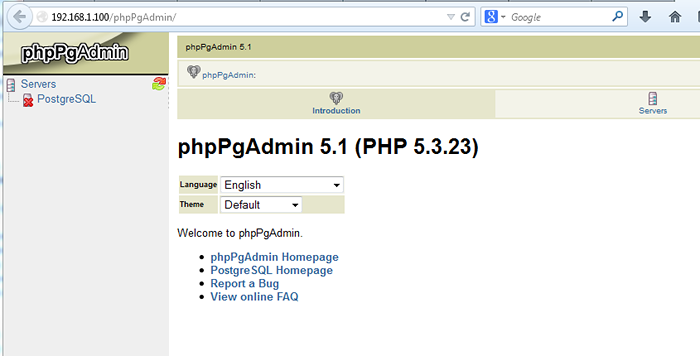
- « Encryption de fichiers à l'aide de la paire de clés GPG dans Linux
- Linux RPM Comamnd avec 10 exemples utiles »

